PowerPointスライドからスライド番号を削除する方法
PowerPointプレゼンテーションをPDFファイルとして保存しようとしたり、配布物として印刷したりしているときに、スライド番号がスライドの下に表示されることに気付いたかもしれません。同じことが印刷プレビュー(Print Preview)とPDFファイルにも表示されます。この投稿では、PowerPointの配布物でスライド番号を削除(remove slide numbers in PowerPoint handout)する方法を紹介します。これは、印刷時に役立ちます。また、混乱することなくPPTプレゼンテーションスライドデッキをシャッフルできます。
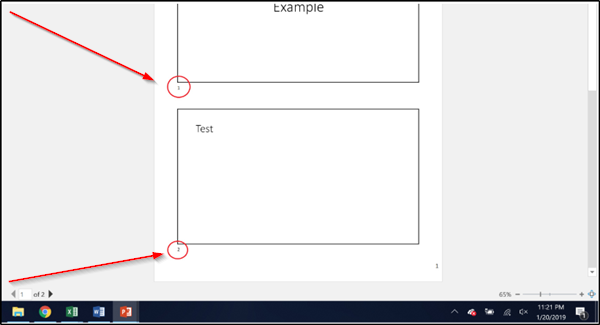
PowerPointからスライド番号を削除します
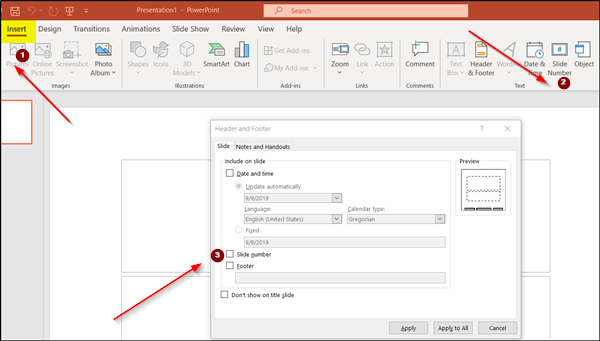
PowerPointハンドアウトのスライド番号を削除するには:
- スライド番号が含まれているOfficePowerPointを起動します(Office)。
- 「挿入(Insert)」タブに切り替えて、「テキスト(Text)」に移動します。そこで、「スライド番号(Slide Number)」オプションを探します。
- これをクリックして、[ヘッダーとフッター(Header and Footer)]ダイアログボックスを開きます。
- その下で、[スライド]タブを選択し、[(Slide)スライド番号(Slide Number)]オプションに対してマークされたボックスのチェックを外します。
- ここで、個々のスライドから番号を削除する場合は、プレゼンテーションでスライドを選択してから、[適用(Apply)]を選択します。
- すべてのスライドから番号を削除するには、[すべてに適用]を(Apply to All)選択します。
また、タイトルスライドからのみスライド番号を削除する方法を知りたい場合もあります。タイトルスライドに番号を付けることは、名前自体が示すように必須ではありません。これはプレゼンテーションの始まりであるため、タイトルスライドからスライド番号を削除する方が適切なオプションとして表示されます。
したがって、タイトルスライドからスライド番号を削除するには、[挿入]タブの[テキストグループ(Text Group)]の下に表示される[スライド番号]に移動して[(Slide Number)テキスト(Text)]グループを開き、[ヘッダーとフッター(Header and Footer’) ]ダイアログボックスを開きます。
ここで、[タイトルスライドに表示しない(Don’t Show on the Title Slide)]オプションの横にあるチェックボックスをオンにします。
繰り返しますが、個々のタイトルスライドに対してそれを行う場合は、タイトルスライドを選択し、[適用(Apply)]を選択します。すべてのタイトルスライドにこの変更を強制するには、[すべてに適用]を(Apply to All)選択します。
スライド番号は、 (Slide)PowerPointプレゼンテーションの特定のスライド(重要な情報が含まれている場合)に移動するための簡単で便利な方法を提供しますが、スライド番号は必要ない場合があります。
Hope this helped!
Related posts
PowerPoint SlideにCalloutを追加する方法
PowerPointでSlide size and orientationを変更する方法
どのようなフォーマットや変更Slide layoutにPowerPointで一度に
変更方法PowerPointでSlide Layoutを追加して削除する
PowerPointでSlide Masterを使用する方法
PowerPointにVenn Diagramを作成する方法
PowerPointプレゼンテーションにスライド番号を追加する方法
PowerPointで写真の一部をぼかしにくい方法
PowerPointのピースに画像を分割する方法
Microsoft OfficeでMeasurement Converterを使う方法
これらの無料software & online toolsを用いたConvert PDF(PowerPoint)
PowerPointにRoadmapを作成する方法
PowerPoint presentation内のすべての画像を圧縮する方法
PowerPointにAudioを追加する方法
PowerPointでアニメーションpicture frameを作成する方法
オブジェクトをPowerPoint Online and Google Slidesにグループ化または解除する方法
Word、Excel、PowerPointの最近のファイルの数を増やす
Windows 10でPowerPoint fileを圧縮する方法
PowerPointでShapesを有効にしてマージする方法
PowerPointでAudio iconを非表示にするにはどうすればよいですか
